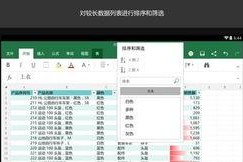亲爱的手机控们,是不是觉得你的小米手机用久了,有点卡卡的呢?别急,今天就来教你怎么给小米手机来个“大变身”,让它焕然一新!没错,我们要聊的就是——小米手机怎样升级系统。别小看这个小小的升级,它不仅能让你的手机跑得更快,还能解锁更多新功能哦!
一、轻松升级,手机也能“一键美颜”
首先,咱们来说说最简单的方法——OTA升级。这可是小米手机最常用的升级方式,就像给手机来个“一键美颜”一样,简单又方便。
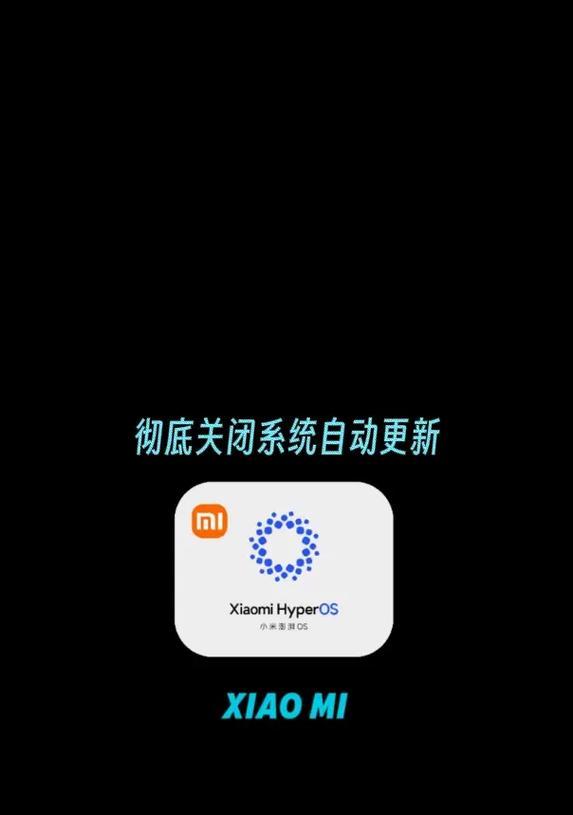
1. 找到“设置”小精灵:打开你的小米手机,找到那个小小的“设置”图标,点开它。
2. 探索“关于手机”的奥秘:在设置页面里,往下滑滑滑,找到“关于手机”这一栏,点进去。
3. 升级小天使在召唤:在“关于手机”页面底部,你会看到一个“系统更新”的选项,点它!
4. 升级大法,一触即发:如果系统检测到有新版本,就会自动弹出升级提示,点击“立即更新”就OK啦!

二、电脑助力,升级之路更顺畅
如果你发现手机自动升级出了点小状况,或者想尝试更高级的升级方式,那就可以借助电脑来帮忙啦。
1. 下载“小米手机助手”:首先,你需要在电脑上下载并安装“小米手机助手”。
2. 连接手机,开启新世界:用USB线将你的小米手机连接到电脑,手机会自动识别并连接到助手。
3. 升级按钮,一键启动:在小米手机助手的首页,你会看到一个“升级”按钮,点它!
4. 一键升级,轻松搞定:助手会自动检测到最新的系统版本,点击“一键升级”,然后耐心等待,升级完成就大功告成了!
三、手动升级,深度体验系统魅力
如果你是个喜欢深度体验的用户,那么手动升级绝对能给你带来不一样的乐趣。
1. 下载系统安装包:首先,你需要从小米官方网站或者第三方渠道下载你想要的系统安装包。
2. 复制安装包到手机:将下载好的安装包复制到手机内存的根目录下。
3. 重启到“Recovery”模式:在设置中找到“系统更新”,然后点击菜单键,选择“重启到Recovery”。
4. 清除数据,为升级做准备:进入Recovery模式后,找到“清除数据”选项,包括清空缓存、清空用户数据、清除所有数据,全部清空。
5. 安装新系统:回到主页面,选择“安装update.zip至系统”,等待进度条走完,然后重启手机。
四、注意事项,升级路上不迷路
1. 备份重要数据:在升级前,一定要备份好你的重要数据,以防万一。
2. 保持电量充足:升级过程中,手机可能会重启多次,所以确保电量充足很重要。
3. 选择合适的时机:建议在晚上或者周末进行升级,以免影响你的正常使用。
怎么样,是不是觉得升级小米手机系统其实很简单呢?快来给你的手机来个“大变身”吧,让它焕发新的活力!记得在升级过程中,保持耐心,一切都会顺利的哦!